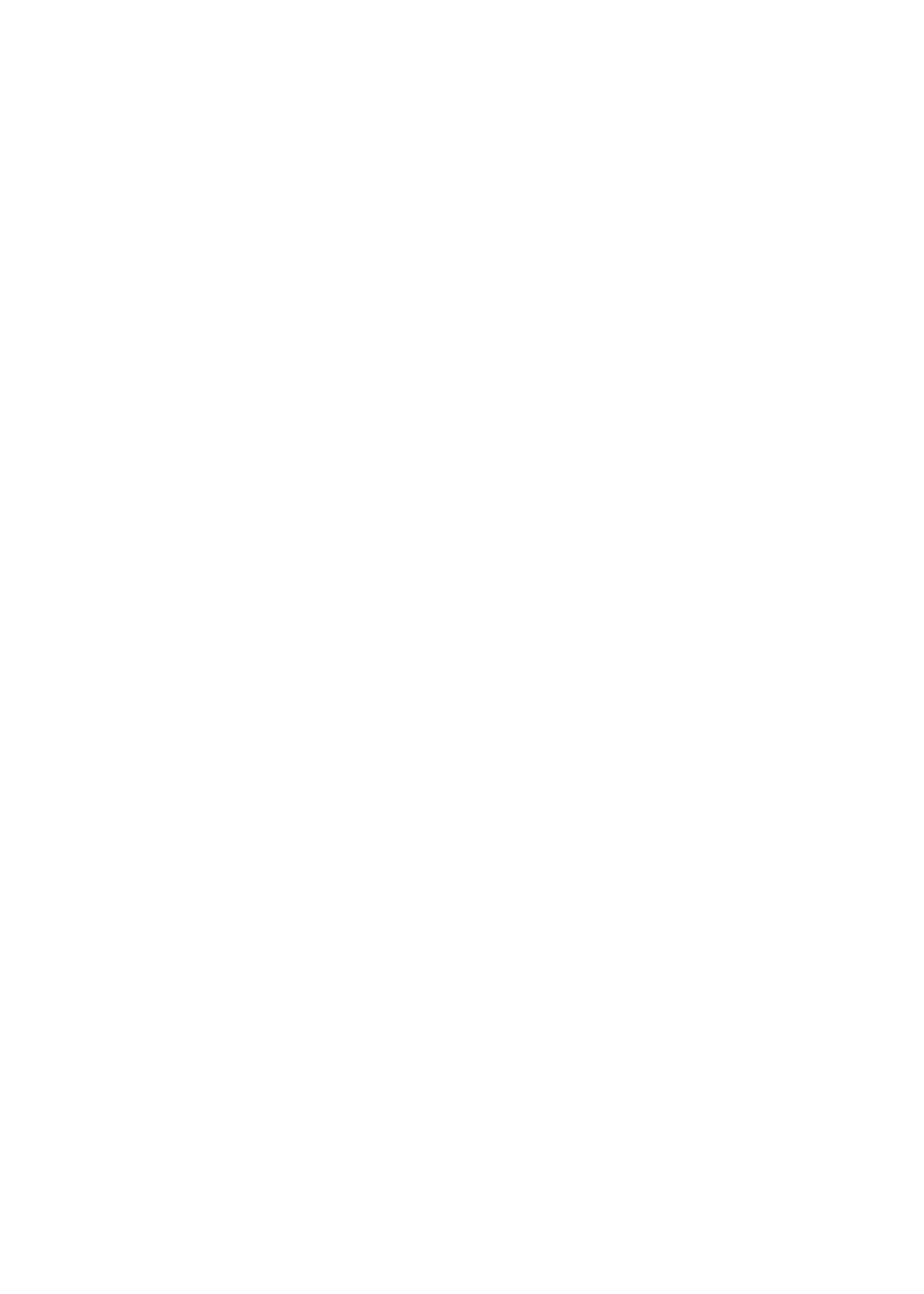
Funzionalità di Accesso universale
iPhone include numerose funzioni di accessibilità, fra le quali:
VoiceOver
Â
Itinerario audio chiamate
Â
Siri
Â
Zoom
Â
Testo grande
Â
Bianco su nero
Â
Pronuncia selezione
Â
Pronuncia testo auto
Â
Audio mono e bilanciamento audio
Â
Modalità Non udenti (iPhone 4 GSM)
Â
Vibrazioni personalizzate
Â
Flash LED per avvisi
Â
AssistiveTouch
Â
Supporto per schermo braille
Â
Riproduzione di contenuti con sottotitoli criptati
Â
Ad eccezione di VoiceOver, le funzioni di accessibilità funzionano con quasi tutte le app di iPhone,
incluse le app di terze parti che sono scaricabili da App Store. VoiceOver funziona con tutte le app
che sono installate di default su iPhone, e con molte app di terze parti.
Per ulteriori informazioni sulle funzioni di accessibilità di iPhone, vai su www.apple.com/it/
accessibility.
Puoi attivare o disattivare le funzioni di accessibilità nelle impostazioni Accessibilità su iPhone.
Inoltre, puoi attivare o disattivare alcune funzionalità in iTunes quando iPhone è collegato al
computer.
Attivare le funzioni di accessibilità utilizzando iPhone: vai in Impostazioni > Generali >
Accessibilità.
Attivare le caratteristiche di accessibilità utilizzando iTunes: collega iPhone al computer e sele-
ziona iPhone dall'elenco dei dispositivi di iTunes. Fai clic su Sommario, quindi fai clic su Configura
Accesso Universale nella parte inferiore della schermata Sommario.
Testo grande può essere attivato o disattivato solamente nelle impostazioni di iPhone. Vedi il
“Testo grande” a pagina 163.
150
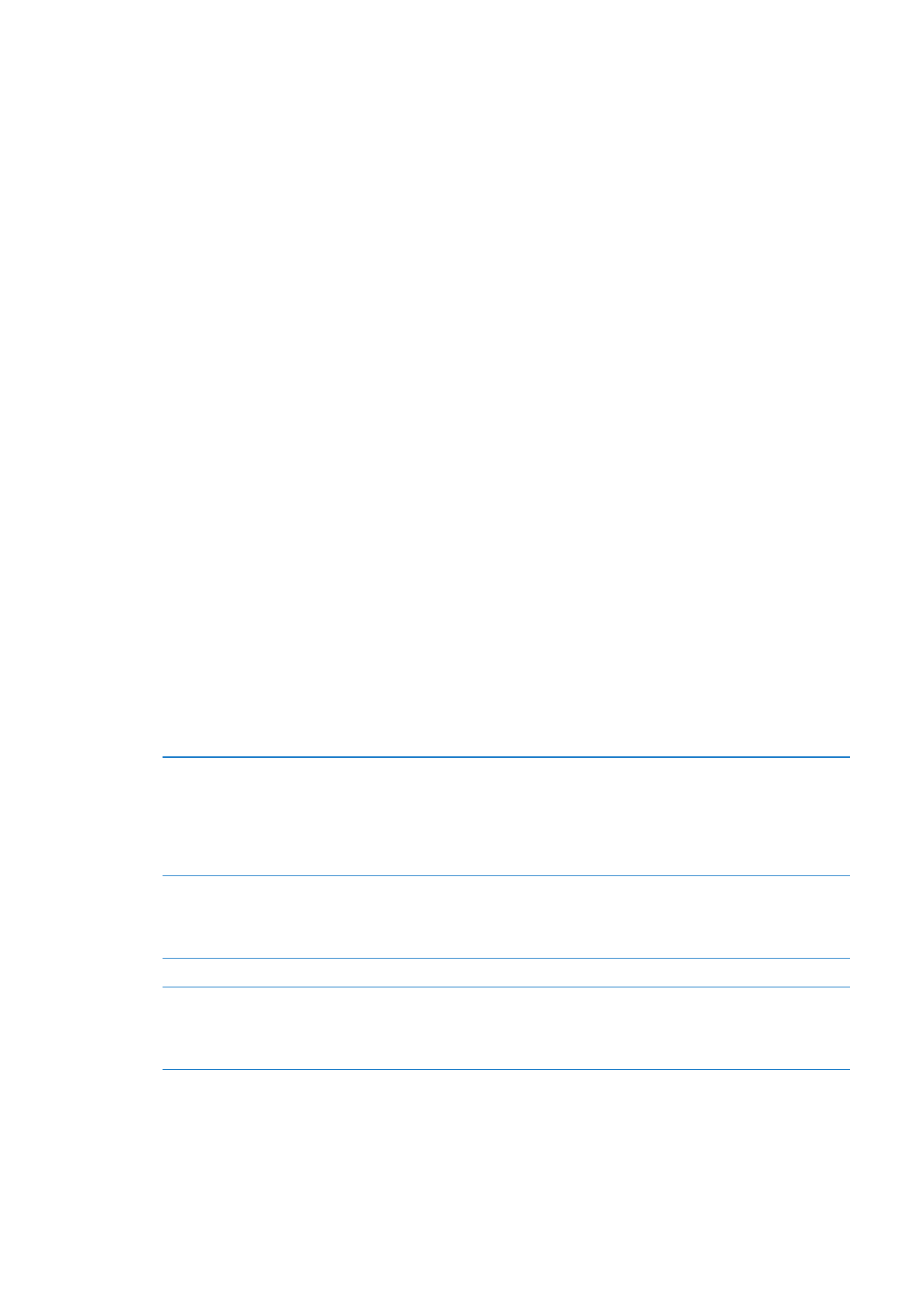
VoiceOver
VoiceOver legge a voce alta ciò che appare sullo schermo, così puoi utilizzare iPhone senza dover-
lo guardare.
Dal momento in cui è selezionato, VoiceOver descrive ogni elemento presente sullo schermo.
Quando selezioni un elemento, questo viene racchiuso da un rettangolo nero (il cursore di
VoiceOver), e VoiceOver ne pronuncia il nome o lo descrive.
Tocca lo schermo o trascina le dita per ascoltare i diversi elementi sullo schermo. Quando selezioni
del testo, VoiceOver lo legge. Quando Leggi suggerimenti è attivato, VoiceOver può dirti il nome
dell'elemento e suggerirti delle istruzioni, come per esempio “tocca due volte per aprire.” Per inte-
ragire con gli elementi sullo schermo, come tasti e link, utilizza i gesti descritti in “Imparare i gesti
di VoiceOver” a pagina 154.
Quando passi a una nuova schermata, VoiceOver riproduce un suono, quindi seleziona e pronun-
cia automaticamente il primo elemento che appare sullo schermo, generalmente quello posto
nell'angolo in alto a sinistra. VoiceOver ti dice quando lo schermo cambia orientamento da verti-
cale a orizzontale e quando è bloccato o sbloccato.
Nota: VoiceOver parla la lingua specificata nelle impostazioni Internazionale, che a loro vol-
ta possono essere influenzate dalle impostazioni locali regionali (Impostazioni > Generali >
Internazionale > Formato regionale). VoiceOver è disponibile in molte lingue, ma non in tutte.